こんにちは、副業トレーダーのBettyです。確定申告の時期が近づいてきましたね。
FX取引でざっくり20万円以上の利益が出ている人は、前年1年の損益を出力して準備を進める必要があります。
この記事ではMT4/MT5から任意の期間の取引履歴および損益を表示させる方法を紹介します。
MT4(MT5)を使って取引している人はこれで収支を出すと便利です☆
MT4で取引履歴を表示させる方法
MT4で取引履歴を表示させるには、ターミナルウィンドウを操作します。
ターミナルウィンドウが表示されていない場合は、上のメニュー「表示」→「ターミナル」(MT5は「ツールボックス」)を選んで、ターミナルウィンドウを表示させましょう。


ターミナルウィンドウの「口座履歴」タブを選択して、ターミナルウィンドウ上を右クリックして「期間のカスタム設定」を選びます。
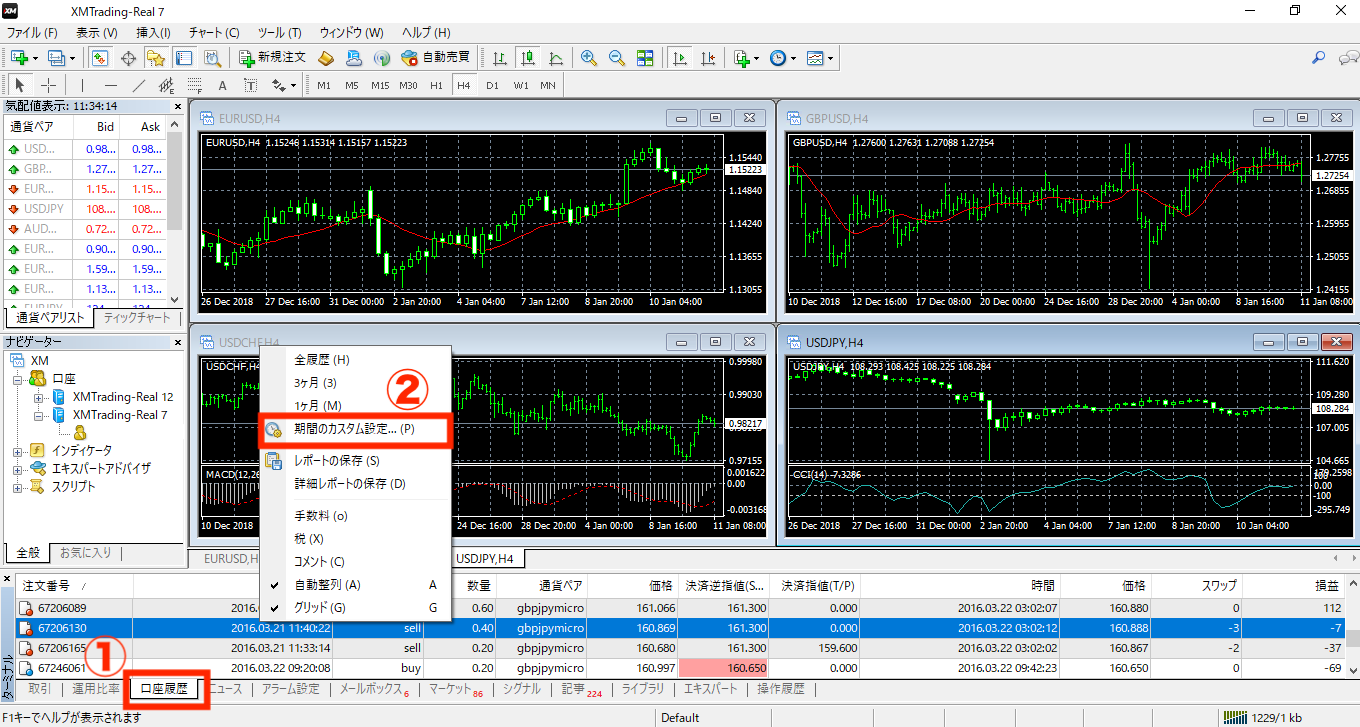
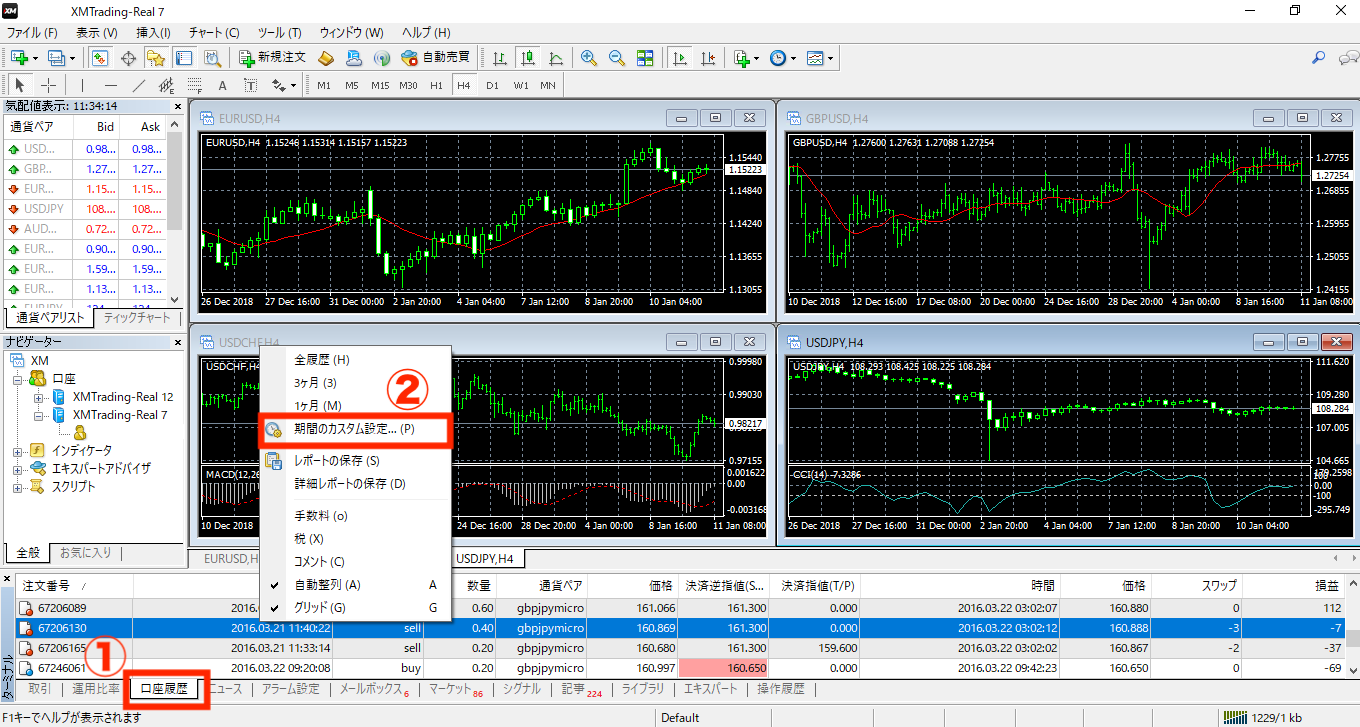
任意の期間を指定して「OK」をクリックします。
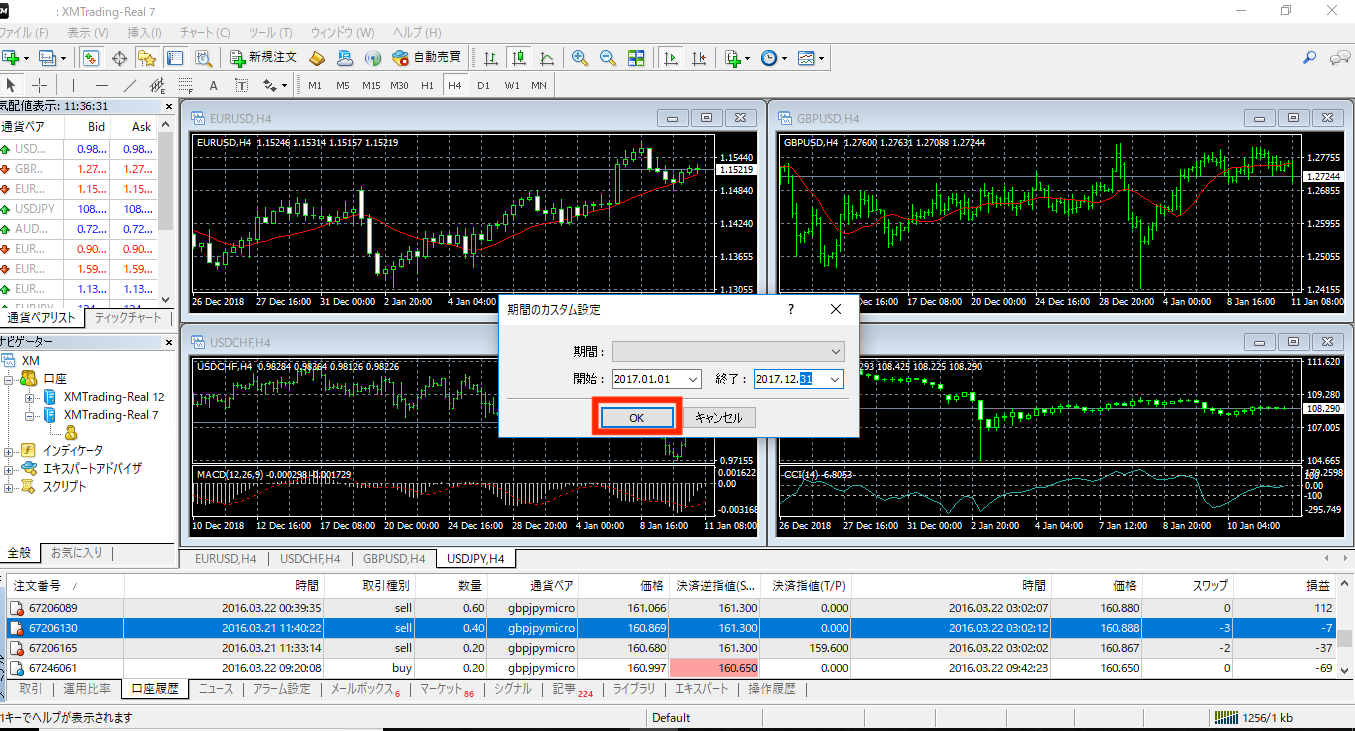
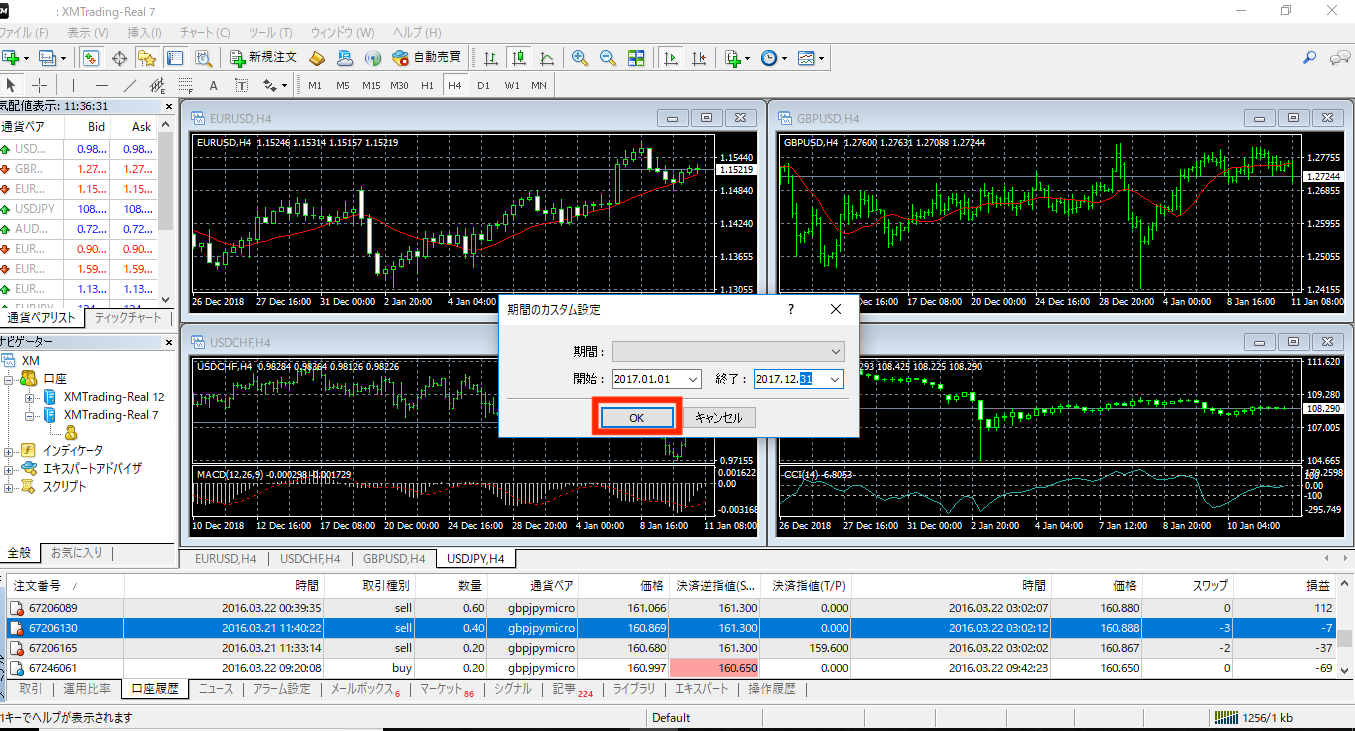
するとターミナルウィンドウに指定した期間の取引履歴が表示されます。


取引履歴はダウンロードすることができます。
ターミナルウィンドウ上を右クリックして「レポートの保存」を選択します。


名前を付けて取引履歴を保存します。なお取引履歴はHTMLファイルで保存されます。
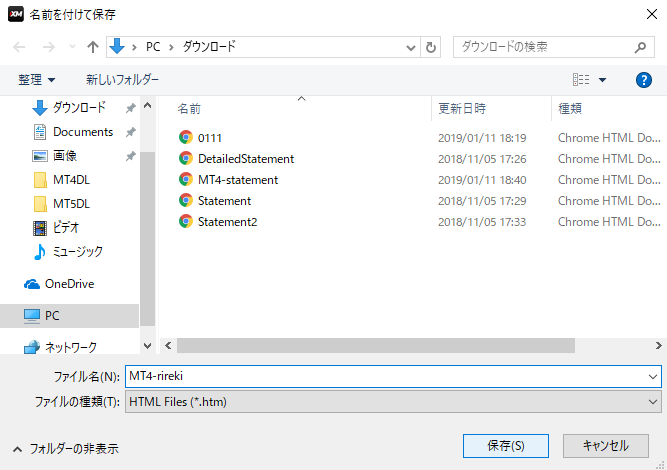
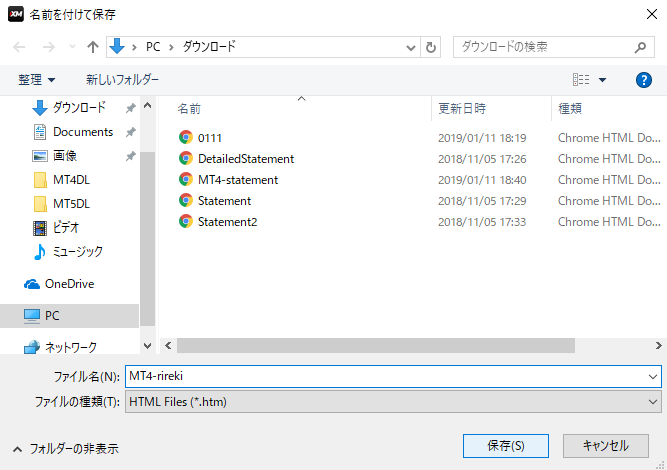
指定した期間の全取引履歴を残すことができます。
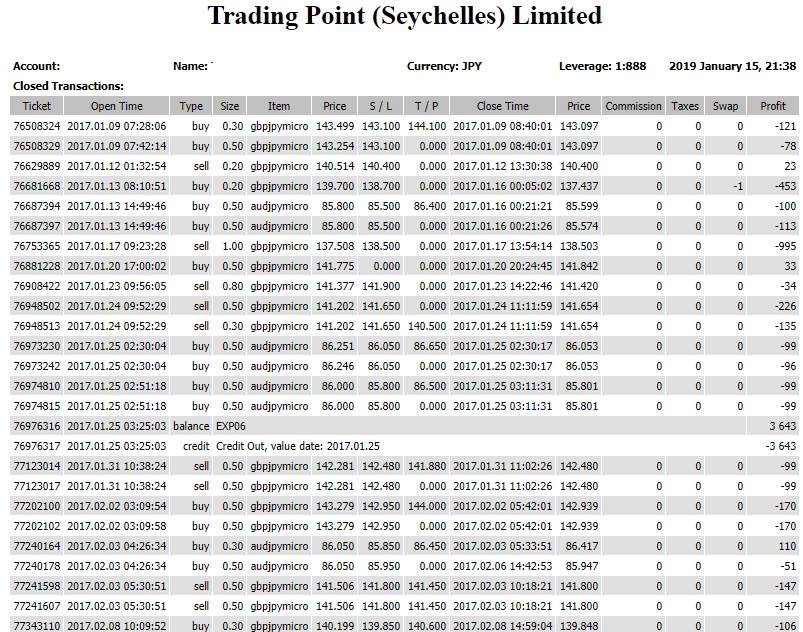
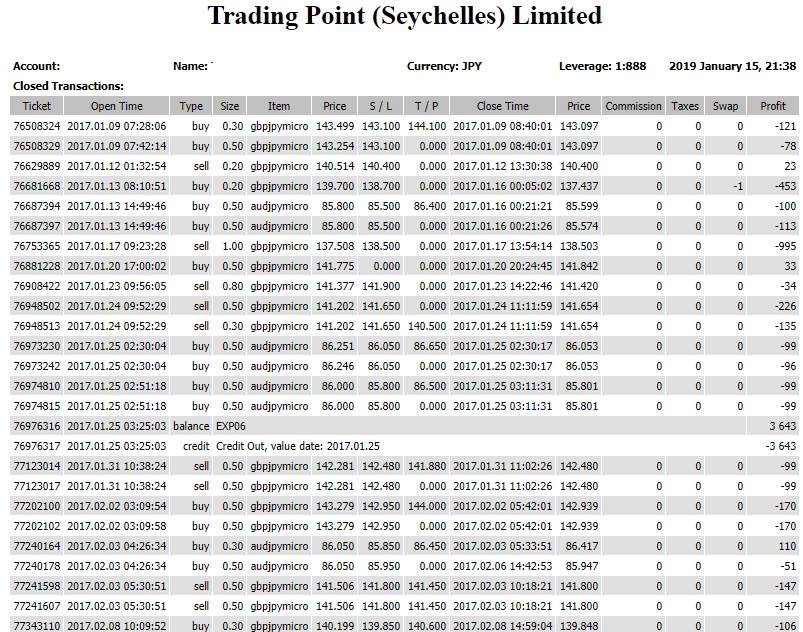
確定申告時に必要となるのは、前の1年間のトータルの損益です。
保存したレポートの一番下「Closed Trade P/L」に表示されています。
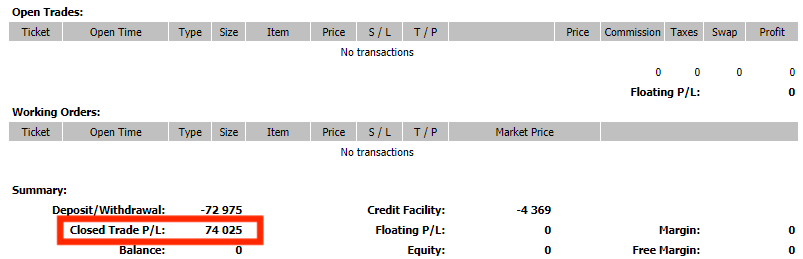
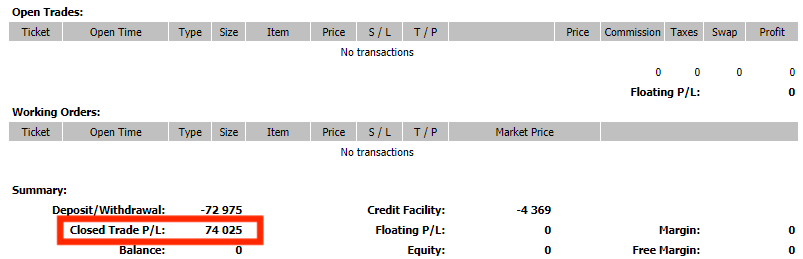
確定申告時にはここの数字を申告することになります。
なおMT4およびMT5を複数口座持っている場合は、FX会社ごとに合算した数字を申告することになりますので、全てのMT4/MT5口座の取引履歴を出力しておきましょう。






- ボーナスが豊富、口座開設だけで13,000円の取引資金がもらえる
- 最大1000倍のハイレバ取引
- ゼロカット採用で追証リスクなし
- 約定力が強く、スリッページがほぼない
- 多数の日本人トレーダーが利用、出金拒否なし
\今なら口座開設で13,000円ボーナス!/
XMTrading公式ホームページ

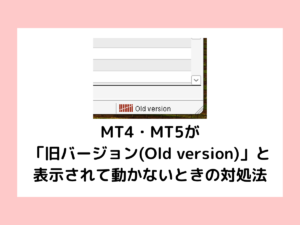


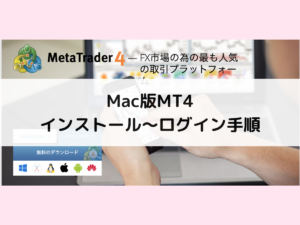




コメント